Stai riscontrando un errore “si è verificato un errore di rete sconosciuto Instagram”?
Alla ricerca di modi per correggere l’errore di rete sconosciuto di Instagram?
Se sì, allora questo blog ti aiuterà sicuramente a gestire tali errori indesiderati su Instagram.
Instagram è utilizzato da milioni di persone in tutto il mondo, ma allo stesso tempo sperimentare qualche errore non è una novità.
Pensa che durante l’utilizzo dell’app, all’improvviso viene visualizzato un errore che dice ” Si è verificato un errore di rete sconosciuto ” sul telefono Android.
Cosa farai o come reagiresti?
Ovviamente, non sarai una persona felice, invece incolperai te stesso o il telefono per il problema tecnico.
Quindi , per risolvere il problema, ho escogitato alcune soluzioni che possono aiutarti a correggere Instagram ” Si è verificato un errore di rete sconosciuto ” sui telefoni Android.
Ma prima di passare alle correzioni, facci sapere un po’ di questo errore e delle sue cause.
Informazioni su Instagram e il suo errore “Si è verificato un errore di rete sconosciuto”
Instagram è un’app popolare utilizzata da milioni di persone ogni giorno.
Quasi 400 milioni di utenti attivi vengono misurati ogni giorno sull’app di Instagram.
Viene utilizzato per condividere foto e l’app è molto fluida. Le persone si connettono con i loro amici tramite le foto ed è molto popolare tra tutte le persone.
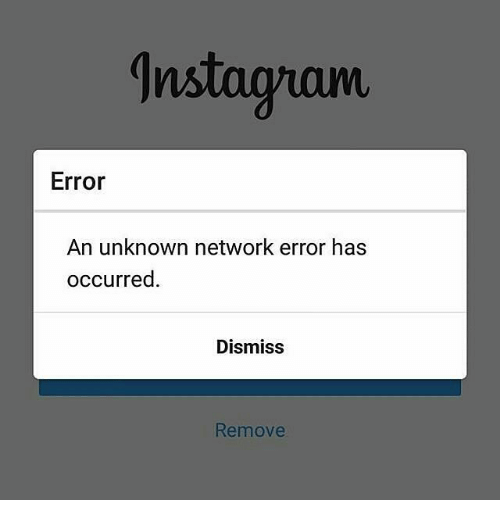
Tuttavia, nessuno può negare il fatto che ogni app da qualche parte soffra di alcuni problemi di tanto in tanto.
Questa volta, il problema è con l’app di Instagram, che afferma “Si è verificato un errore di rete sconosciuto“.
Numerosi utenti hanno segnalato questo errore. L’hanno trovato quando stavano cercando di accedere all’app. Non si tratta solo dell’errore, ma è anche importante sapere perché si verifica un tale errore sull’app.
Ho raccolto alcuni motivi comuni alla base di questo errore e sono sicuro che sono solo i colpevoli, quindi esaminiamoli.
Motivi dell’errore di Instagram
Generalmente,
Gli utenti hanno segnalato che quando stavano tentando di accedere all’app, hanno riscontrato il messaggio di errore ” Si è verificato un errore di rete sconosciuto ” .
Quindi ho pensato di fare un po’ di lavoro pratico e cercare le ragioni per cui sta succedendo così.
Le cause comuni dietro l’errore di cui sopra sono:
- L’errore può essere dovuto a una connessione di rete scadente o a una connessione di rete non disponibile/sufficientemente forte per utilizzare Instagram
- Forse l’ indirizzo IP è in conflitto o è cambiato, causando un errore sull’app
- Potrebbe essere dovuto a un attacco di virus dannoso che impedisce all’app di funzionare
Dopo aver conosciuto i motivi alla base dell’errore di Instagram, è ora di sapere quali sono le correzioni.
Come risolvere Instagram ” Si è verificato un errore di rete sconosciuto”
Qui sarai guidato con alcune migliori soluzioni per un errore sconosciuto si è verificato su Instagram.
Spero che , se stai riscontrando problemi con l’app, queste soluzioni di seguito menzionate ti aiuteranno sicuramente a risolvere il problema.
Ogni soluzione potrebbe non funzionare per tutte le persone, quindi esegui tutte le correzioni finché non risolvi il problema.
Metodo 1: riavvia il tuo telefono Android
Questa è la soluzione più consigliata e semplice in assoluto per gestire qualsiasi tipo di problema o errore sui telefoni Android.
Quindi dovresti riavviare il tuo dispositivo per correggere l’errore di rete sconosciuto di Instagram.
- Innanzitutto, devi sbloccare il telefono
- Quindi tieni premuto il pulsante di accensione a meno che non vedi l’immagine qui sotto
- Ora devi scegliere ” Spegni “
- Attendere qualche istante fino allo spegnimento del dispositivo
- Ora per qualche tempo tieni premuto il pulsante di accensione per accendere il dispositivo
- Successivamente, apri l’app e prova ad accedervi. Questo potrebbe risolvere l’errore che stai ricevendo su Instagram
Metodo 2: reinstalla Instagram sul telefono
Quando il problema riguarda l’app stessa, la reinstallazione potrebbe risolvere il problema.
Alcuni utenti hanno segnalato che il metodo funziona in modo efficace, quindi dovresti anche provare una volta.
- Innanzitutto, disinstalla l’app Instagram dal tuo telefono Android
- Ora vai su Google Play Store e cerca l’app
- Successivamente, installa l’app
- Infine, prova ad accedere all’app di Instagram e controlla se l’errore è stato risolto o meno
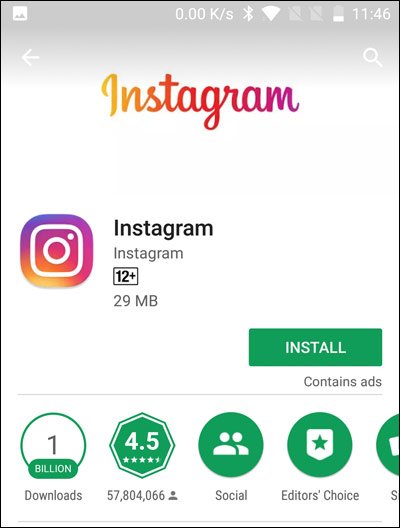
Metodo 3: verifica la connessione a Internet
È già stato detto che possono verificarsi errori a causa della scarsa connessione a Internet .
Quindi assicurati che la tua connessione Internet funzioni correttamente con velocità. Perché Internet lento o assenza di Internet può davvero far sì che l’app mostri un errore.
Anche tu puoi cambiare la connessione Internet da Wi-Fi a dati mobili o altro.
Inoltre, puoi disattivare o riattivare la connessione poiché ha aiutato diversi utenti. Inoltre , puoi utilizzare un’altra connessione Internet per aprire l’app e utilizzarla.
NOTA – Quando si è connessi al Wi-Fi quindi per risolvere l’errore, è necessario riavviare il router . Spegnere il router per 5 minuti e riaccenderlo .
Metodo 4: aggiorna l’ app Instagram
Se l’app non viene aggiornata, c’è anche la possibilità di imbattersi in un errore sconosciuto che si è verificato su Instagram.
Quindi controlla una volta se sono disponibili o meno aggiornamenti . Se è disponibile un aggiornamento, provalo immediatamente.
L’errore che stai riscontrando potrebbe essere dovuto alla vecchia versione dell’app e l’aggiornamento all’ultima versione è il modo migliore per gestirlo.

Metodo 5: controlla la data e l’ora sul telefono
In molti casi, l’app di Instagram è a causa della data e dell’ora sbagliate.
Di solito è un caso raro, ma una volta che dovresti controllare che la data e l’ora siano corrette. Anche tu puoi seguire i passaggi seguenti per data e ora:
- Innanzitutto, vai su Impostazioni> Data e ora
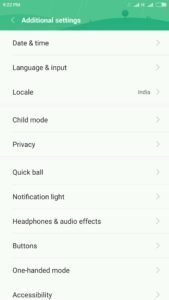
- Abilita data e ora automatiche

Successivamente, controlla l’app e se l’errore si verifica ancora, segui i passaggi seguenti:
- Metti il tuo dispositivo in manuale e imposta 4 anni nel futuro e apri l’app
- Successivamente, l’app si aprirà senza errori
- Ora vai alle impostazioni dell’ora e ripristinalo su Automatico
Metodo 6: cancella i dati e la cache dell’app
Il problema potrebbe sorgere a causa della cache e dei dati dell’app, ma cancellarlo può risolvere l’errore di cui sopra su Instagram.
Quindi prova i seguenti passaggi per la cache e i dati dell’app.
- Innanzitutto, vai su Impostazioni> Applicazione Impostazioni (alcuni dispositivi sono denominati app)
- Ora vai di nuovo su Tutte le app> cerca Instagram > Cancella cache e dati
- Dopo aver cancellato tutto, ora devi forzare l’ arresto dell’app
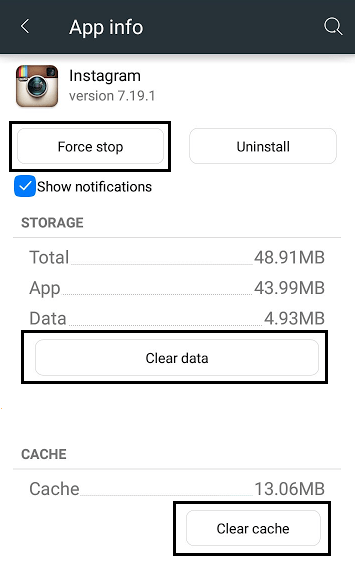
Metodo 7: ripristina le preferenze dell’app
Quando ti imbatti in un errore di rete sconosciuto Accesso a Instagram, dovresti provare a ripristinare le preferenze dell’app per sbarazzartene.
Ecco i passaggi da seguire:
- Innanzitutto, vai su Impostazioni > Applicazioni > App
- Quindi fai clic sui tre punti nell’angolo in alto a destra e scegli Ripristina preferenze app
- In questo modo eliminerai le preferenze dell’app dal tuo dispositivo
- Alla fine, riavvia il telefono
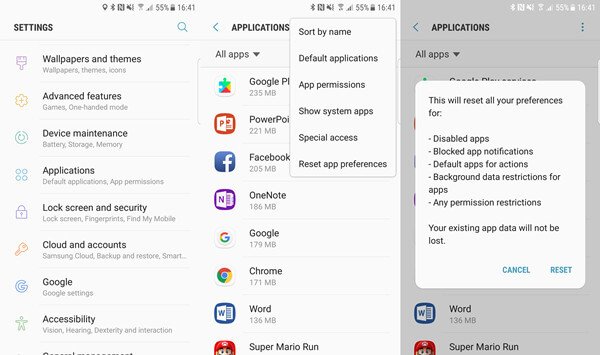
Questo è tutto. Ora puoi accedere all’app di Instagram senza alcun errore.
Metodo 8: controlla il server Instagram utilizzando DownDetector
Bene,
Puoi vedere che si è verificato un errore di rete sconosciuto su Instagram a causa del server inattivo.
Questo generalmente accade e gli utenti non sanno cosa fare. In realtà, non puoi fare nulla tranne che devi aspettare a meno che non si risolva da solo.
Per verificare se il server di Instagram è inattivo, puoi visitare il sito Web DownDetector e vedere lo stato. Qualunque sia il problema con l’app di Instagram, qui puoi verificarlo.
Metodo 9: crea spazio sul dispositivo
Questo è anche un fattore molto importante da considerare come se il tuo dispositivo non avesse abbastanza spazio di memoria, quindi puoi anche vedere ” Si è verificato un errore di rete sconosciuto ” su Instagram.
Pertanto, è necessario liberare lo spazio di archiviazione del dispositivo seguendo i passaggi seguenti:
- Innanzitutto, vai su Impostazioni > Applicazioni > App
- Quindi vai all’app di Instagram dall’elenco delle app
- Ora seleziona Memoria > per scegliere Cancella memoria
- Qui ti verrà chiesto di eliminare i dati dell’app, fai clic su OK per confermare
- Successivamente, accedi alla tua app di Instagram e verifica se esiste lo stesso errore o meno
Metodo 10: esegui il ripristino delle impostazioni di fabbrica del telefono
Quando tutto il metodo sopra menzionato non risolve il tuo problema, ti consiglierei di utilizzare il metodo finale.
Dovresti eseguire un ripristino delle impostazioni di fabbrica del tuo telefono poiché ciò aiuta a eliminare diversi tipi di errori su Android.
NOTA – Prima di procedere ulteriormente per eseguire un ripristino delle impostazioni di fabbrica , eseguire il backup di tutti i dati e le informazioni essenziali dai telefoni Android in un luogo sicuro.
- Vai su Impostazioni del tuo telefono e cerca Dispositivo di ripristino delle impostazioni di fabbrica
- Ora fai clic su Generali> Ripristina> seleziona Cancella tutto il contenuto e le impostazioni e vai oltre per ripristinare il dispositivo
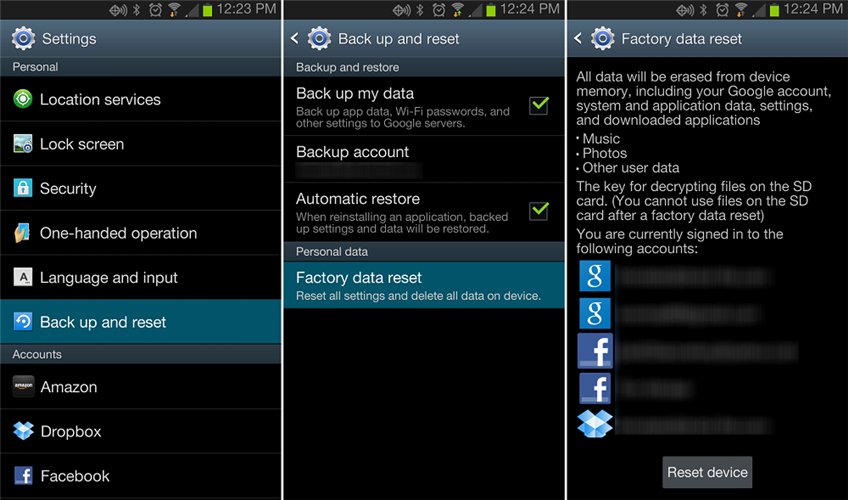
- Attendere alcuni minuti fino a quando il processo di ripristino è in corso
- Al termine del processo, vai su Google Play Store e scarica l’app sul tuo telefono
- Ora accedi al tuo account
- Sì, è fatto e ora puoi accedere facilmente al tuo account
Fare questo passaggio aiuterà sicuramente a sbarazzarsi dell’errore che stai riscontrando sul tuo telefono Android.
Metodo 11: soluzione avanzata per correggere Instagram si è verificato un errore di rete sconosciuto
A parte tutti i metodi di cui sopra, se stai ancora cercando il modo migliore, ti suggerirò di utilizzare il software di riparazione Android. Questa è una delle soluzioni avanzate che risolve facilmente un errore di rete sconosciuto su Instagram.
Con la sua potente tecnica, ogni tipo di errore o problema di Android viene risolto. Alcuni degli errori includono Android morto con triangolo rosso, codice di errore 495 in Google Play Store, Samsung Schermo nero della morte, app Android che continuano a chiudersi e molti altri.
Pertanto, devi solo scaricare e installare questo potente strumento di riparazione Android ed eliminare gli errori di Instagram senza problemi.
Conclusione
Quindi tutte queste sono alcune delle migliori soluzioni per l’errore di Instagram “Si è verificato un errore di rete sconosciuto ” .
Tutti i metodi sono utili e tutti dovrebbero provarlo per risolvere il problema sull’app. Spero che questo blog ti abbia aiutato a uscire dalla situazione.
Per una soluzione rapida e avanzata, scegli il software di riparazione Android.
E se hai altre soluzioni per correggere “Si è verificato un errore di rete sconosciuto” , puoi commentare di seguito.
Sophia Louis is a professional blogger and SEO expert. Loves to write blogs & articles related to Android & iOS Phones. She is the founder of it.android-ios-data-recovery.com and always looks forward to solve issues related to Android & iOS devices


